編輯:開發入門
開啟android工程
我們開啟Eclipse環境來,在左上方的菜單上,選擇[File->New->Project],會彈出[New Project]對話框.Eclipse是通用的剪輯環境,可根據你所安裝的不同的插件而支持許多種類的工程的創建.點擊[Android]資料夾下的[Android Project]對話框,點選"Browse.."按鈕以選擇[開啟已經存在的工程](Create project from existing source).我們現選擇F盤目錄為[F:/Android/projects]中的HelloAndroid工程[F:/Android/projects/Helloandroid].
當我們選擇現存的工程時,[New android Project]對話框中的諸如名稱(Project Name)以及其他內容都會被自動填寫好.這時我們可以按下[Finish]按鈕,完成從現有工程新增到Eclipse環境的動作.
導入android工程
如果你android工程已經位於工作環境(WorkSpace)文件夾下,想使用上述方法開啟現有Andriod工程時,會得到欲開啟的工程已在工作目錄下的警告.因此我們得用另一個方法:導入工程.
在Eclipse左上方的菜單上,選擇[File->Import]選項,會彈出[import]對話框.選擇[General->Existing Projects into WorkSpace]項目,然後按下[Next]按鈕到新一個畫面.在[Select Root Directory]欄位旁,按下右方的[Browse...]按鈕,選擇對應的工程.選擇好後,按下[Finish]按鈕完成從現在存的工作環境(WorkSpace)資料夾下的工程導入到Eclipse環境的動作.
不同SDK版本的范例工程會放在[andriod_sdk/plateforms/android-版本/samples]目錄中,請自行根據要開發的版本選擇范例.
切換SDK版本
android在SDK1.5版之後引入了支援多個版本SDK模擬器的新特性,讓我們得以透過修改屬性設定畫面的設定,來切換用來編譯與運行這些工程的目標SDK版本.
在[Navigator]的[Helloandroid]文件夾下點擊右鍵,選擇[propertIEs]選項,會開啟工程屬性設定界面.
在設定畫面中先選擇左方的android標簽,選擇後會出現可勾選的[Project Build Target]選單.
在選單中選擇適當的目標版本,選擇之後按下OK結束設定畫面,這時工程就切換成可使用目標版本編譯的狀態了.
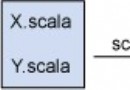 使用 Android、Scala 和 Eclipse 創建移動應用程序
使用 Android、Scala 和 Eclipse 創建移動應用程序
先決條件在本文中,我們將創建一個在 Android 設備上運行的移動應用程序。您將需要安裝 android SDK;本文使用 V1.5 SDK。應用程序代碼將用 Sca
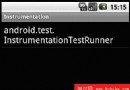 android 單元測試方法 類繼承 Instrumentation
android 單元測試方法 類繼承 Instrumentation
之所以有那麼多XXXTestCase主要是為了簡化工作。例如當你想對一個訪問數據庫的功能進行測試時,首先需要自己啟動並初始化數據庫。在 這裡是類似的,如果你想測試一
 android button 居中
android button 居中
可以看到Button 與Gallery的對齊方式是居中對齊,也即Button 與Parent居中對齊。另外,:Place object in the vertical
 用 Eclipse 開發 Android 應用程序(四)
用 Eclipse 開發 Android 應用程序(四)
創建內容提供器和 Google Maps 應用程序您已經看到了一個完整的應用程序示例,現在簡要討論一下更加復雜的應用程序。內容提供器和 Google Maps本教程中討